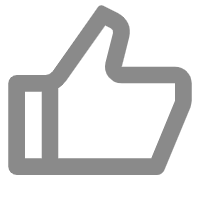
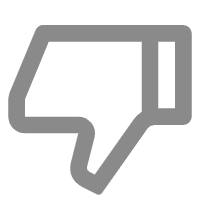
一、 功能介绍
工作中,需要根据字段将excel表格中的数据内容填写到word模板,使用方方格子的Word模版(字段)功能,只需配置好模版,即可将数据源表中的每一条记录按照模版设置依次填写,批量生成word文件。
常见问题场景:
(一)将excel数据源按字段填写到word模板中
功能界面:
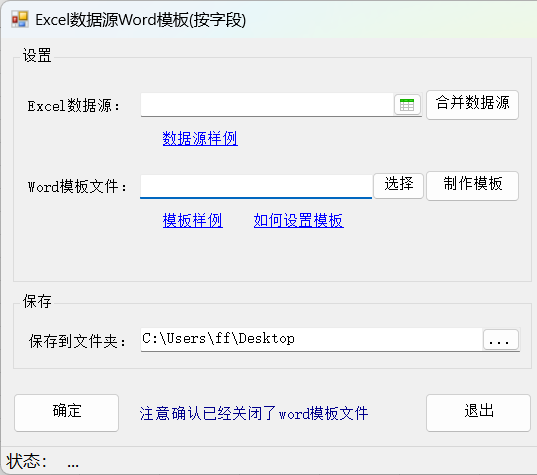
二、示例
(一)将excel数据源按字段填写到word模板中
操作步骤:
1.点击DIY工具箱>Word模版> Word模版(字段)
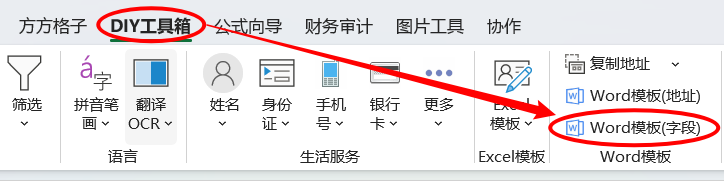
2.在操作前,需要先准备好excel数据源和word模版文件。
excel数据源:
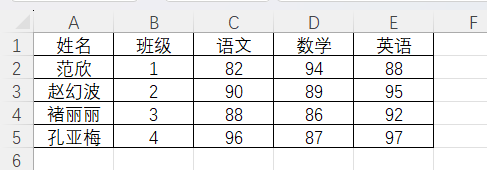
合并数据源:对于分散的数据源,需要合并成一张表,整合成工作表字段的形式
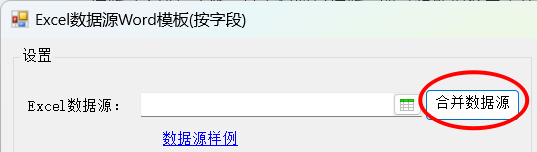
word模版:
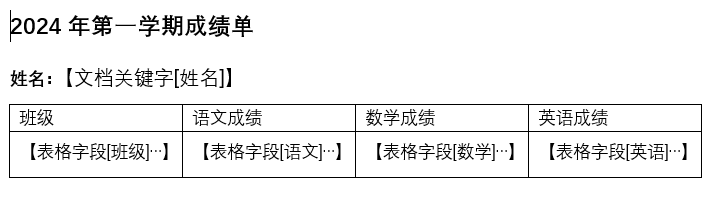
制作模版:在模板设置好要填入数据源的什么数据,提供了文档关键字、文档字段、表格关键字、表格字段四种标识组合使用。
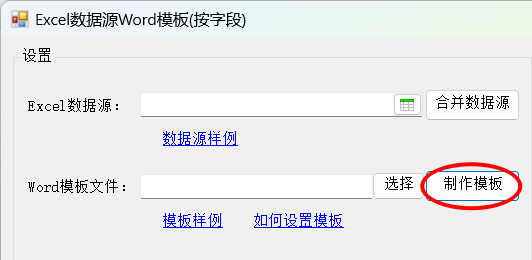
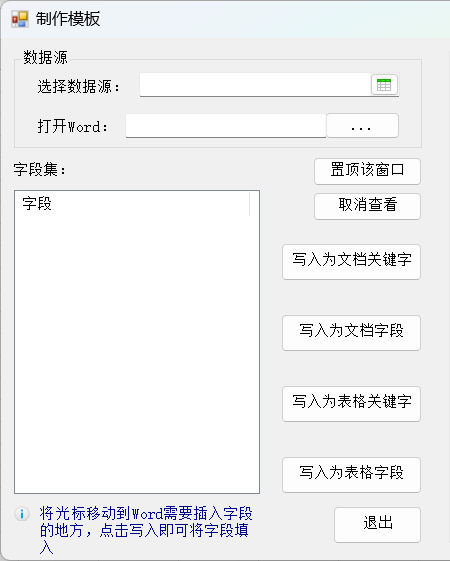
3. 选择制作好的数据源和模版文件,选择保存位置到桌面文件夹:生成的word,开始生成
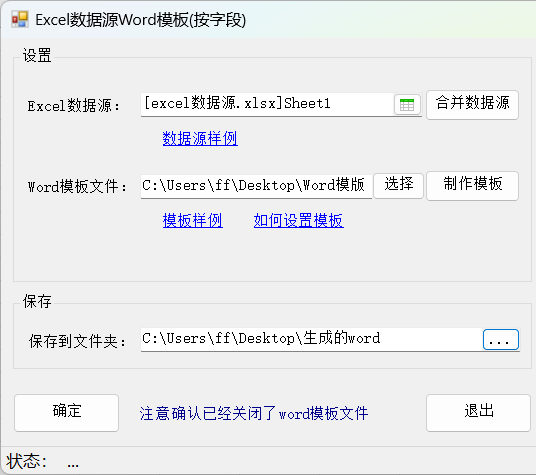
提示:word模版文件需要保存关闭
4.得到结果


扩展:如果需要插入图片、条形码、二维码等,可以在功能区右侧勾选对应的选项,选择对应图片所在字段、图片所在文件夹即可
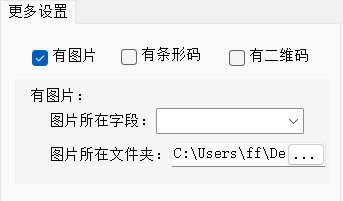
三、注意事项
(一)支持的场景
1.本功能支持根据excel数据字段,填写word模版文件;
(二)不支持的场景
1.本功能不撤销;
2.不支持对隐藏区域的处理,以及筛选状态下的处理
(三)报告与进度
1.本功能运行完成后默认不提供完成报告,如果碰到有异常/错误,则提供报告;
2.当处理数据量较大时,会提供进度提示。
(四)其他
1.生成时word模版文件需要关闭
2.数据源不能存在重复字段名
